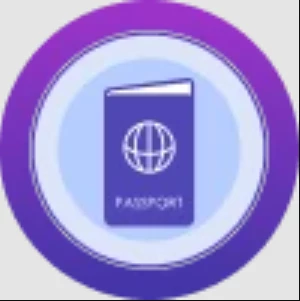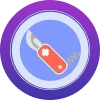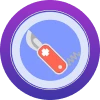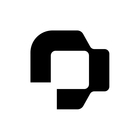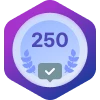Hallo @Martina Miesslinger ,
Bei Mitarbeiter*innen mit flexiblen Arbeitstagen sollten die Arbeitsstunden gleichmäßig auf alle potentiellen Arbeitstage verteilt werden.
Für nachfolgende Erklärungen beziehe ich mich auf ein Beispiel eines Werkstudenten, der 18 Stunden die Woche arbeitet. Diese 18 Stunden können von Montag-Samstag generiert werden. Das selbe Prinzip gilt aber auch für alle anderen Teilzeitmodelle, bei denen die Arbeitstage flexibel sind.
Sollte noch kein passendes Arbeitszeitmodell zur Verfügung stehen, lege Dir hierfür unter Einstellungen > ARBEITSZEITEN UND ABWESENHEITEN > Anwesenheit > Arbeitszeitmodell hinzufügen gerne eines an. In diesem Fall wären das Montag bis Samstag jeweils 3 Stunden pro Tag.

Weitere Informationen zum Anlegen eines Arbeitszeitmodells findest Du hier.
Bezüglich der Einstellungen zu den Überstunden würde ich Dir empfehlen, diese auf täglicher Basis zu berechnen und Minusstunden zu aktivieren.

Dadurch werden im Überstundenkonto die Überstunden und Minusstunden gegengerechnet, sodass nicht gearbeitete Tage (-3 Stunden) mit einem gearbeiteten Tag (+6 Stunden) verrechnet werden.
Diese Einstellung erlaubt Dir somit auch das Erfassen von negativen Ständen im Überstundenkonto.
Bitte beachte, dass an Tagen an denen nicht gearbeitet wird, ein Eintrag von 00:00-00:00 Uhr getätigt werden muss, damit die Minusstunden berücksichtigt werden.

Mehr Informationen zu den relevanten Einstellungen im Bereich Überstunden findest Du hier.
Da sich der Urlaubsanspruch in Personio anhand der im Arbeitszeitmodell hinterlegten Tage berechnet, kann Mitarbeiter*innen, die an flexiblen Tagen arbeiten, keine anteilige Berechnung anhand eines festen Kontingents zugewiesen werden.
Um den Urlaubsanspruch der Mitarbeiter*innen mit flexiblen Arbeitszeiten dennoch korrekt zu berechnen, empfehlen wir folgende Vorgehensweise:
Deaktiviere unter Einstellungen > ARBEITSZEITEN UND ABWESENHEITEN> Anwesenheit im entsprechenden Arbeitszeitmodell die Einstellung Anteiliger Urlaub. Bitte beachte, dass diese Änderung für alle Mitarbeiter*innen gilt, welchen dieses Arbeitszeitmodell zugewiesen haben.

Lege unter Einstellungen > ARBEITSZEITEN UND ABWESENHEITEN > Abwesenheit > Urlaub ein Urlaubskontingent von 0 Tagen an und weise dieses den jeweiligen Mitarbeiter*innen im Mitarbeiterprofil unter Abwesenheiten > Regelung jetzt hinzufügen zu.


Weise anschließend zu jedem Monatsende den Teammitgliedern mit flexiblen Arbeitstagen manuell einen Urlaubsanspruch basierend auf den gearbeiteten Stunden zu. Alternativ kannst Du auch einmalig pro Jahr den gesamten Anspruch für die Mitarbeiter*innen zuweisen.
Navigiere hierfür in den entsprechenden Mitarbeiterprofilen zu Abwesenheit > Urlaub und klicke auf Kontostand anpassen. Wähle anschließend die für Dich passende Option und hinterlasse bei Bedarf einen Kommentar.
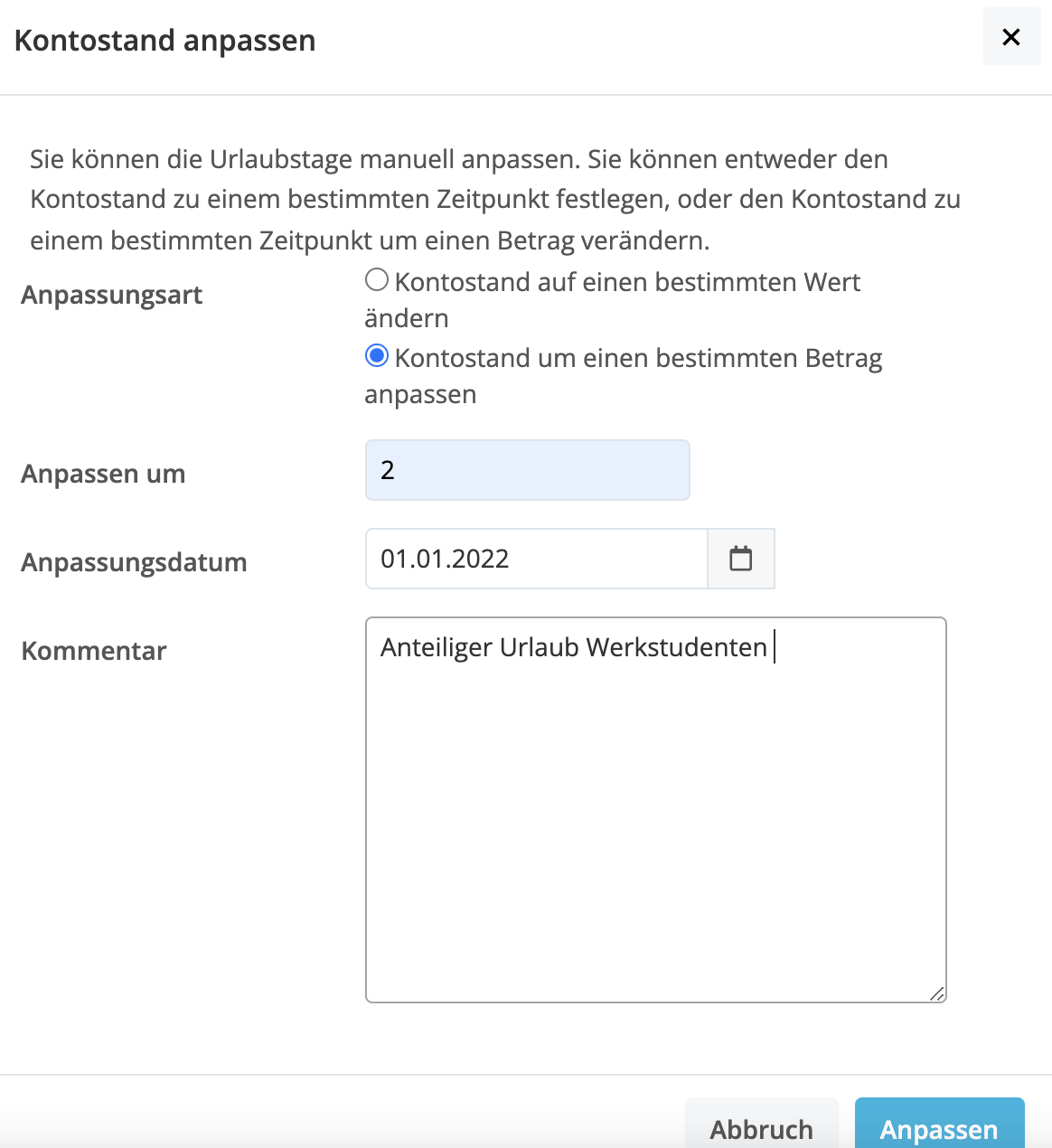
Mehr dazu findest Du hier.
In unserem Helpcenter Artikel Best Practice Teilzeitmitarbeiter und Werkstudenten findest Du alle weiterführende Informationen.
Generell ist die Abbildung mit wechselnden Arbeitszeitmodellen auch möglich, allerdings müssten diese im Wechsel auch im Mitarbeiterprofil unter Anwesenheit > Button mit den drei Punkten > Arbeitszeitmodell-Details hinterlegen und auch schon für die Zukunft die Wechsel angeben.
Liebe Grüße,
Marlene